Mám spoustu hudby na svém počítači ai když ji nepoužívám jako svůj primární mediální přehrávač nebo organizátor, je hezké, aby fungovala správně, protože používám Průzkumník Windows nebo Windows Media Player tak často, abych procházel soubory, atd. Jedna nepříjemná věc, kterou jsem si všiml, bylo to, že moje MP3 soubory nezobrazí alba v Průzkumníku a ve WMP.
Namísto toho, abych při kliknutí na hudební soubor získal kresbu alba, jsem ve Windows stále dostával výchozí hudební ikonu pro MP3:
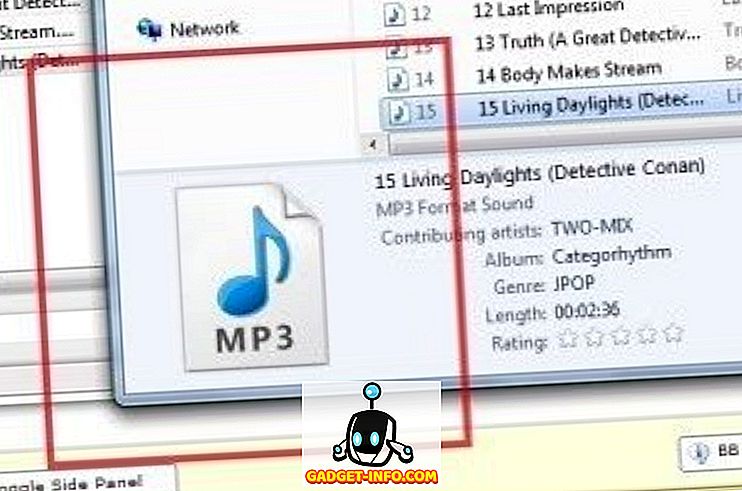
V programu Windows Media Player se vyskytl stejný problém, když se obrázek alba nerozpoznal správně a byl zobrazen výchozí obrázek:
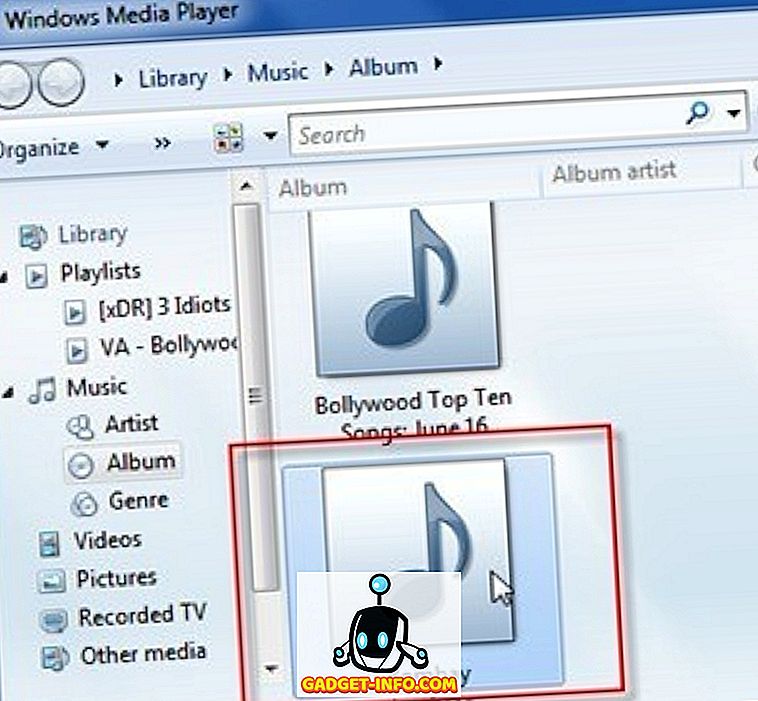
Album jsem vložil pomocí editoru tagů MP3Tag. Přidání alba je opravdu jednoduché, stačí přetáhnout obrazový soubor do slotu alba. Zdálo se, že to funguje dobře, protože kresba se objevuje v programu MP3Tag, takže jsem neměla problém, dokud jsem si nepřehlédla soubory v Průzkumníku Windows.
Po provedení nějakého výzkumu a hraní s některými nastaveními jsem byl schopen dostat kresbu správně zobrazit ve Windows. V tomto článku se zmíním o několika věcech, které jsem zkusil, a doufejme, že jeden z nich bude pracovat pro vás.
Metoda 1 - Použití jiného programu
Z nějakého důvodu jsem se snažil použít jiný program. Namísto MP3Tag jsem vyzkoušela Media Monkey a přidala tak album, které vypadalo, že fungovalo. Dalším zmiňovaným programem byl TagScanner. I když to fungovalo, mám opravdu rád MP3Tag, takže jsem si myslel, že v programu musí být něco, co bych mohl změnit, abych ho dostal do práce.
Metoda 2 - Formát MP3 tagu
Ve formátu MP3Tag je také nutné se ujistit, že píšete v1 a v2 ID3 tagů. To zajistí, že pokud program, jako je Průzkumník Windows, může číst pouze jeden formát, bude stále schopen zobrazit obrázek alba, místo aby nic zobrazoval.
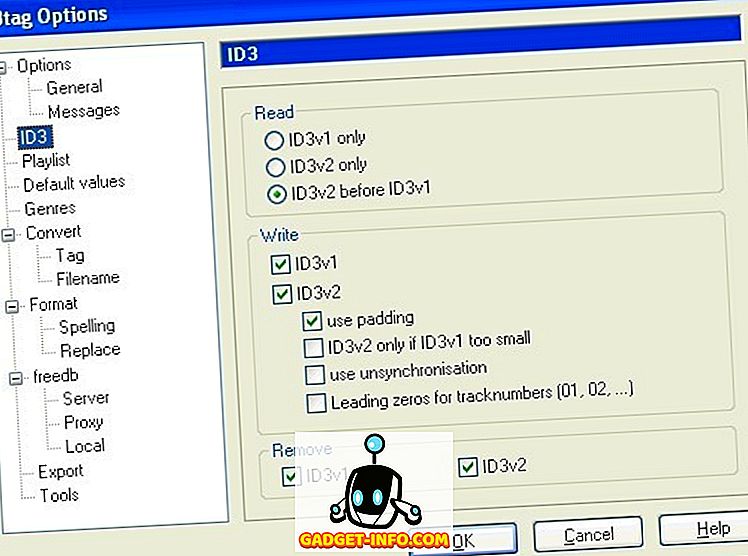
Také můžete vyzkoušet jiný formát pro verze. Zkoušel jsem 2.3 UTF-16 formát pro v2 a alba se začala objevovat v programu Windows Explorer a Windows Media Player. Z nějakého zvláštního důvodu se Windows 7 nelíbí tagům ID3 v2.4. Takže zkontrolujte, jakou verzi používáte a změňte ji na 2.3 a měli byste být dobrý.
Metoda 3 - Vlastnosti systému Windows
Jedna další věc, kterou můžete zkusit, je, že pro některé z nich je otevřít složku s MP3 a vybrat je všechny. Poté klepněte pravým tlačítkem myši a vyberte příkaz Vlastnosti . Poté klikněte na kartu Podrobnosti . Pak stačí jednoduše změnit některý z detailů, tj. Rok, atd. Stačí jej smazat a znovu zadat.
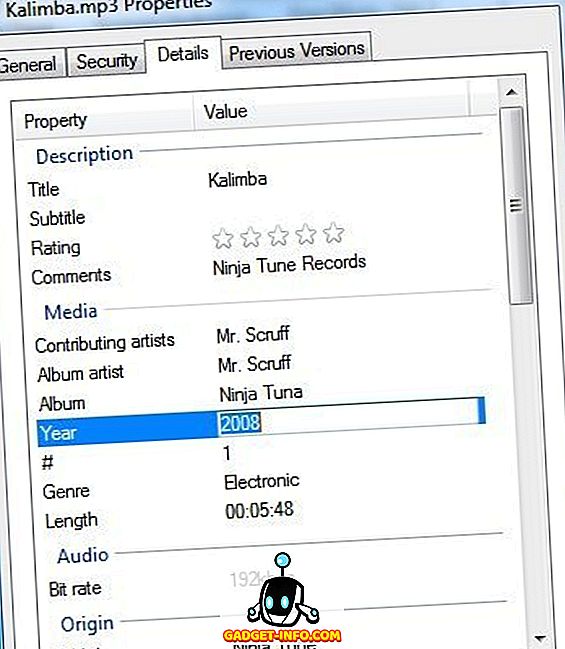
Jakmile to uděláte, tlačítko Použít se opět aktivuje a můžete na něj kliknout. Z jakéhokoli důvodu se po provedení tohoto kroku začaly zobrazovat všechny miniatury pro některé lidi. Možná to přečte soubor nebo něco jiného a pak to správně ukazuje.
To je o tom. Pokud máte správný formát pro tagy ID3, měli byste být schopni snadno zobrazit své kresby alb v programu Windows Media Player av Průzkumníku Windows. Pokud stále máte problémy a nemůžete dostat kresbu k zobrazení, napište sem komentář a my se pokusíme pomoci. Užívat si!

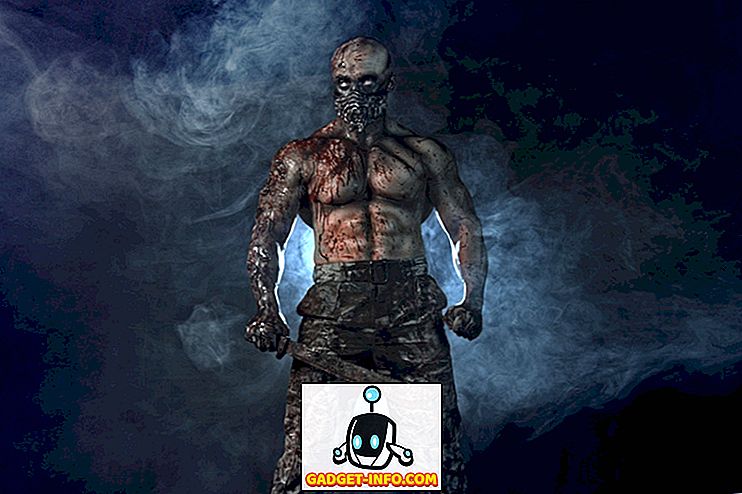






![zábava - Stav hudebního průmyslu [PICS]](https://gadget-info.com/img/entertainment/673/state-music-industry.png)
